Excel এ ফাইল প্রিন্ট করবো কিভাবে
ফাইল প্রিন্ট করবেন যেভাবেঃ
এক্সেলে ফাইল প্রিন্ট কিভাবে করতে হয় সেটি দেখানোর জন্য প্রথমে আমি একটি এক্সেল ওয়ার্কশীট ওপেন করবো। যেখানে আমার কিছু ডকুমেন্ট রয়েছে এবং আমি এই ডকুমেন্টটি প্রিন্ট করার ক্ষেত্রে কোন কমান্ড গুলো ব্যবহার করতে হয় সেটি দেখাবো। তাহলেই আপনি চিনে ফেলবেন অপশন গুলো।
An Example Excel File for Print
উপরের ছবিতে দেখুন, এক্সেল ফাইল প্রিন্ট কিভাবে করতে হয় সেটি দেখানোর জন্য আমি একটি এক্সেল ফাইল ওপেন করেছি এবং এখানে কিছু ডাটা রয়েছে।
এখন আমরা দেখবো কিভাবে এই এক্সেল ফাইলটি প্রিন্ট করতে হবে। ফাইলটি প্রিন্ট করার জন্য রিবনের File অপশনে ক্লিক করুন, দেখবেন একটি উইন্ডো ওপেন হবে। উইন্ডোতে বাম পাসে লক্ষ্য করলে দেখবেন সেখানে কতগুলো অপশন রয়েছে, এবার সেখানে অপশন গুলোর মধ্যে থেকে Print অপশনটিতে ক্লিক করুন। তাহলে আপনি ফাইল প্রিন্ট করার কমান্ড সহ প্রয়োজন মতো পেইজ সেটআপ করার অপশন গুলো পেয়ে যাবেন। এছাড়াও উইন্ডোতে ডান পাশের অংশে আপনি ডকুমেন্টের প্রিন্ট করা অংশের প্রিভিউ দেখতে পাবেন। সবকিছু ঠিকঠাক থাকলে প্রিন্ট করার জন্য Print অপশনে ক্লিক করুন।
File Printing Command in MS Excel
উপরের ছবিতে দেখুন, File অপশন থেকে কিভাবে এক্সেলে ফাইল প্রিন্ট করতে হবে সেই কমান্ড গুলো চিহ্নিত করা হয়েছে।
উপরে শুধুমাত্র প্রিন্ট করার কমান্ড গুলো করা হয়েছে আলোচনা ও ছবির মাধ্যমে দেখানো হয়েছে। এবার আমি আপনাদের দেখাবো আপনার কম্পিউটারের সাথে প্রিন্টার সহ বিভিন্ন ডিভাইজ সংযোগ দিবেন কিভাবে এবং কিভাবে একাধিক কপি করার কমান্ড দিবেন।
কম্পিউটারের সাথে প্রিন্টার এবং বিভিন্ন ডিভাইজ সংযোগ ও একাধিক পেইজ কপি করবেন যেভাবেঃ
ফাইল প্রিন্ট করার ক্ষেত্রে আপনাকে আরও একটি বিষয় মনে রাখতে হবে। সেটি হল কোন ফাইল প্রিন্ট করার জন্য অবশ্যই আপনার কম্পিউটারের সাথে প্রিন্টারের সংযোগ থাকতে হবে। আবার এমন হতে পারে যে আপনার কম্পিউটারের সাথে একাধিক প্রিন্টার এর সংযোগ থাকতে পারে। সে ক্ষেত্রে আপনি কোন অপশন ব্যবহার করে প্রিন্টারের সাথে সংযোগ দেবেন অথবা একাধিক প্রিন্টারের মধ্যে থেকে নির্দিষ্ট প্রিন্টারটির সাথে কিভাবে সংযোগ করবেন সেটি আমি নিচের ছবির মাধ্যমে পরিচয় করিয়ে দেবো।
How to Command With Printing Devices and Meany Copies
বিভিন্ন ডিভাইজের সাথে প্রিন্টিং কমান্ড ও একাধিক কপি করার কমান্ড উপরের ছবিতে চিহ্নিত করা হয়েছে।
উপরের ছবিতে লক্ষ্য করলে দেখবেন Print অপশনের নিচে Copies অপশনটি রয়েছে। অপশন বক্সটিতে আপনার প্রয়োজন মতো কপি করতে কপির পরিমান টাইপ করুন অথবা আপ-ডাউন Arrow তে ক্লিক করে কপির পরিমান নির্ধারণ করতে পারবেন। এটি গেলো একাধিক কপি করার কমান্ড, এবার আমরা দেখবো ডিভাইজ সংযোগ করার কমান্ড কোনগুলো।
নির্দিষ্ট ভাবে প্রিন্টিং ডিভাইজ কমান্ড করার জন্য উপরের ছবিতে লক্ষ্য করুন, Printer অপশনে ক্লিক করুন। দেখবেন বিভিন্ন প্রিন্টারের একটি ডিভাইজ লিস্ট আসবে যেখানে আপনি Fax ডিভাইজটি ও দেখতে পাবেন। এছাড়াও যদি নতুন করে কোন প্রিন্টার ডিভাইজ সেট করতে চান তাহলে Add Printer অপশনটি ব্যবহার করে নতুন প্রিন্টার ডিভাইজ সংযোগ দিতে পারবেন। এক কথায় আপনি এই অপশনটি ব্যবহার করে এক বা একাধিক প্রিন্টার সিলেক্ট করতে পারবেন।
এবার আমরা দেখবো এক্সেল ওয়ার্কশীট প্রিন্ট করার জন্য বিভিন্ন ধরনের সেটিংস গুলো। সেটিংস এর মধ্যে প্রথমে আমরা দেখবো Active Sheet কিভবে প্রিন্ট কমান্ড করবেন।
প্রিন্ট করার জন্য পেইজ সেটআপ করবেন যেভাবেঃ
এক্সেল ওয়ার্কশীটের ডাটা গুলো প্রিন্ট করার জন্য Settings এ থাকা প্রথম অপশনটি ব্যবহার করে আপনি ওয়ার্কশীটে থাকা ডাটা গুলো বিভিন্ন ভাবে প্রিন্ট কমান্ড দিতে পারবেন। চলুন অপশন গুলোর সাথে একটু পরিচিত হওয়া যাক। অপশনটিতে ক্লিক করলে একটি অপশন লিস্ট আসবে যেখানে তিনটি অপশন দেখতে পাবেন। অপশন গুলো হলঃ Print Active Sheets, Print Entire Workbook ও Print Selection.
আপনি যদি একটিভ থাকা ওয়ার্কশীটের ডাটা গুলো প্রিন্ট করতে চান তাহলে Print Active Sheets অপশনে ক্লিক করুন। আবার ওয়ার্কবুকে থাকা একাধিক শীটের সকল ডকুমেন্ট প্রিন্ট করতে চাইলে Print Entire Workbook এ ক্লিক করুন। আর যদি ওয়ার্কশীটে থাকা ডকুমেন্টের নির্দিষ্ট অংশ প্রিন্ট করতে চান, তাহলে ডকুমেন্টের সেই অংশটুকু প্রথমে সিলেক্ট করুন তারপর Print Selection এ ক্লিক করুন। তাহলে ডকুমেন্টের শুধুমাত্র সিলেক্ট করা অংশটুকু প্রিন্ট হবে।
Use of Page Setting Option for Excel File Print
উপরের ছবিতে দেখুন, ওয়ার্কশীটে থাকা ডাটা গুলো বিভিন্ন ভাবে প্রিন্ট কমান্ড দিতে যে অপশন গুলো ব্যবহার করতে হয় সেই অপশন গুলো চিহ্নিত করা হয়েছে।
আবার ধরুন আপনি দশটি পেইজের মধ্যে ৫ নাম্বার থেকে ১০ নাম্বার পেইজ পর্যন্ত প্রিন্ট করবেন। সেক্ষেত্রে Print Active Pages অপশনের নিচের অংশে Pages ও to নামের দুটি বক্স অপশন দেখতে পাবেন। সেখানে আপনি Pages বক্সে ৫ টাইপ করুন এবং to বক্সে ১০ টাইপ করুন। তাহলে ওয়ার্কশীটে একাধিক পেইজের মধ্যে থেকে যে নির্দিষ্ট পেইজ নাম্বার টাইপ করা হয়েছে অর্থাৎ ৫ নাম্বার পেইজ থেকে ১০ নাম্বার পেইজ পর্যন্ত পেইজ গুলো প্রিন্ট হবে।
উপরের ছবিতে দেখুন, নির্দিষ্ট সংখ্যার পেইজ প্রিন্ট করার কমান্ড গুলো চিহ্নিত করা হয়েছে।
প্রিন্ট Settings এ Collated করবেন যেভাবেঃ
এবার আমরা প্রিন্ট সেটিংস এর আরও একটি অপশন Collated এর কাজ সম্পর্কে জানবো। এই অপশনে ক্লিক করলে আপনি দুটি কমান্ড পাবেন যার একটি হল Collated এবং অন্যটি হল Uncollected. এই অপশনটি ব্যবহার করে আপনি পেইজ গুলো প্রিন্ট করার ক্ষেত্রে একটু ভিন্নতা আনতে পারবেন। যেমন ধরুন আপনি পাঁচ টি পেইজ প্রিন্ট করবেন, সে ক্ষেত্রে যদি Collated অপশনটি সিলেক্ট করেন তাহলে পেইজ গুলো সিরিয়াল অনুযায়ী একটার পর একটা পেইজ প্রিন্ট হবে। আর যদি আপনি Uncollected অপশনটি সিলেক্ট করেন তাহলে, আপনি Copes অপশনে যতগুলো কপির কমান্ড করবেন প্রথম পেইজের ততগুলো কোপি বের হওয়ার পর দ্বিতীয় পেইজের অনুরূপ কপি আসবে। এই ভাবে প্রতিটি পেইজের নির্ধারিত পরিমান কপি বের হওয়ার পর পরবর্তী পেইজের একই পরিমান কপি বের হবে। আশা করি বিষয়টি বুঝতে পেরেছেন।
Use of Collated Option for File Print in MS Excel
উপরের ছবিতে লক্ষ্য করুন, প্রিন্ট সেটিংস এ Collated অপশনটি চিহ্নিত করা হয়েছে।
পেইজ Orientation করবেন যেভাবেঃ
চলুন এবার আমরা দেখি পেইজ Orientation কিভাবে করতে হয়। Orientation এর কাজ নিশ্চয় জানেন ? না জেনে থাকলেও কোন সমস্যা নেই, আমরা আপনাদের জানিয়ে দেবো। এই অপশনটি মূলত পেইজে ব্যবহারের ধরন পরিবর্তন করার জন্য ব্যবহার করা হয়। যেমন ধরুন আপনি পেইজটি দৈর্ঘ্যের দিকে অথবা প্রস্থের দিকে প্রিন্ট করবেন। সে ক্ষেত্রে Orientation এ ক্লিক করলে সেখানে দুটি অপশন দেখতে পাবেন। যার একটি হল Portrait Orientation এবং অন্যটি হল Landscape Orientation. যদি পেইজটি দৈর্ঘ্যের দিকে প্রিন্ট করতে চান তাহলে Portrait Orientation এ ক্লিক করুন। আর যদি প্রস্থের দিকে প্রিন্ট করতে চান তাহলে Landscape Orientation এ ক্লিক করুন। Orientation অপশনটি ব্যবহার করার পর যে ফাইলটি প্রিন্ট করবেন সেই প্রিন্ট করা ওয়ার্কশীটের প্রিভিউ উইন্ডোতে দেখতে পাবেন।
Use of Orientation Option for File Print in Excel
উপরের ছবিতে লক্ষ্য করুন, Orientation এর অপশন গুলো চিহ্নিত করা হয়েছে।
আপনি যদি ফাইল প্রিন্ট করার ক্ষেত্রে Portrait Orientation ব্যবহার করেন তাহলে প্রিন্ট পেইজের আকারটি হবে নিচের ছবির মতো। নিচের ছবিতে ফাইল প্রিন্ট করার জন্য Portrait Orientation এর প্রিভিউ দেখানো হল।
Use of Portrait Orientation for File Print in Excel
উপরের ছবিতে Portrait Orientation এর প্রিভিউ দেখানো হয়েছে। এবার আমার Landscape Orientation এর প্রিন্ট প্রিভিউ দেখবো, তাহলে আপনার Orientation সম্পর্কে পুর ধারনা চলে আসবে।
Use of Landscape Orientation Option for File Print in Excel
উপরের ছবিতে Landscape Orientation এর প্রিন্ট প্রিভিউ দেখানো হয়েছে। ফাইল প্রিন্ট করার ক্ষেত্রে কিভাবে Orientation ব্যবহার করতে হয় আশা করা যায় সেটি জেনে ফেলেছেন। এখন আমরা ফাইল প্রিন্ট করার ক্ষেত্রে আর কি কি Settings অপশন রয়েছে সেগুলো দেখবো এবং আলোচনা করবো।
পেইজ সাইজ সেট করবেন যেভাবেঃ
Excel এ ফাইল প্রিন্ট করার জন্য এবার আমরা দেখবো পেইজের সাইজ কিভাবে সেট করতে হয়। বিভিন্ন ধরনের ডকুমেন্টে বিভন্ন ধরনের পেইজ ব্যবহার করা হয়। আমরা সাধারণত কোন ফাইল প্রিন্ট করার ক্ষেত্রে A4 পেইজ সাইজ বেশি ব্যবহার করে থাকি। কিন্তু সব ক্ষেত্রে তো একই পেইজ সাইজ ব্যবহার হবে এমনটা নাও হতে পারে। আর তাই Excel এ ফাইল প্রিন্ট করার জন্য Print উইন্ডোতে Settings এর অপশন গুলোর মধ্যে পঞ্চম অপশনটি হল পেইজ সাইজ সিলেকশন অপশন। এই অপশনে ক্লিক করলে একটি পেইজ সাইজ লিস্ট পাবেন। লিস্ট থেকে আপনার প্রয়োজনীয় পেইজ সাইজটি সিলেক্ট করে তাতে ক্লিক করুন। তাহলে সিলেক্ট করা পেইজ সাইজ অনুযায়ী পেইজ প্রিন্ট হবে।
Setup Pages Size in Print Settings Option
উপরের ছবিতে দেখুন, প্রিন্ট করার জন্য পেইজ সাইজ সিলেক্ট করার কমান্ড গুলো চিহ্নিত করা হয়েছে। এবার আমরা দেখবো কিভাবে পেইজে মার্জিন নিতে হয়। এবং এর সাথে সাথে আপনিও Excel এ ফাইল প্রিন্ট করার সকল কমান্ড গুলো বুঝে ফেলবেন এবং সফল ভাবে Excel এ ফাইল প্রিন্ট করতে পারবেন।
প্রিন্ট করা পেইজে মার্জিন ব্যবহার করবেন যেভাবেঃ
পেইজে ব্যবহৃত ডকুমেন্টের সৌন্দর্য বাড়ানোর জন্য মার্জিন ব্যবহার একটি গুরত্বপূর্ণ বিষয়। আর তাই প্রিন্ট করা পেইজে মার্জিন ব্যবহার করার জন্য Print উইন্ডোতে Settings আর ষষ্ঠ অপশন হল মার্জিন। এই অপশনে ক্লিক করলে একটি মার্জিন লিস্ট আসবে, লিস্ট থেকে আপনার প্রয়োজনীয় মার্জিনটি সিলেক্ট করে ক্লিক করুন। তাহলে সিলেক্ট করা মার্জিন প্রিন্ট করা পেইজে চলে আসবে।
উঃ- ৪ বিটের।
502। বিসিডি (BCD) কোড এর অপর নাম কী?
উঃ- ৮৪২১ কোড।
503।কোড সাধারণত কত প্রকার?
উঃ- দুই প্রকার।
504। অ্যাসিক (ASCII) কত বিটের হয়?
উঃ- ৭ বিটের।
505। A এর অ্যাসকি মান কত?
উঃ- ১০০০০০১।
506।মেমোরি পরিমাপের সবচেয়ে দ্রুততম একক কোনটি?
উঃ- বিট।
507।মেমোরির ধারণ মতার বড় একক কোনটি?
উঃ- টেরাবাইট।
508।১ গিগাবাইট সমান কত কিলোবাইট?
উঃ- 1/1024×1024 কিলোবাইট।
509।১ মেগাবাইটে কত বিট?
উঃ- ৮৩৮৮৬০৮ বিট।
510।১টেরাবাইট সমান কত গিগাবাইট?
উঃ- 1024 গিগাবাইট।
উঃ- একটি সংখ্যাকে বারবার যোগ করা।
512।অক্টাল শব্দের অর্থ, অক্টাল পদ্ধতিতে কয়টি অংক থাকে?
উঃ- ৮, ৮টি।
513।হেক্সাডেসিমাল পদ্ধতির অংক/বেস/ভিত্ত কত?
514।কমপিউটার কাজ করে কোন পদ্ধতিতে?
উঃ- বাইনারি।
515।০-৯ পর্যন্ত অংক ব্যবহৃত হয় কোন পদ্ধতিতে?
উঃ- অক্টাল।
517।০-৯, A,B,C,D,E,Fঅংকগুলো কোন সংখ্যা পদ্ধতিতে ব্যবহৃত হয়?
উঃ- হেক্সাডেসিমাল।
518।সংখ্যাটির দশমিক মান কত?
উঃ- ২১।
519।সংখ্যাটির বাইনারি মান কত?
উঃ- হেক্সাডেসিমাল।




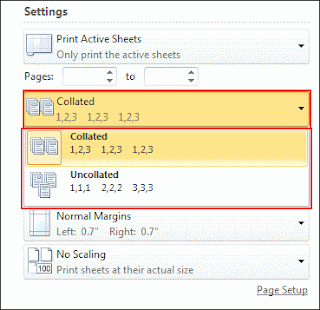




No comments:
Post a Comment